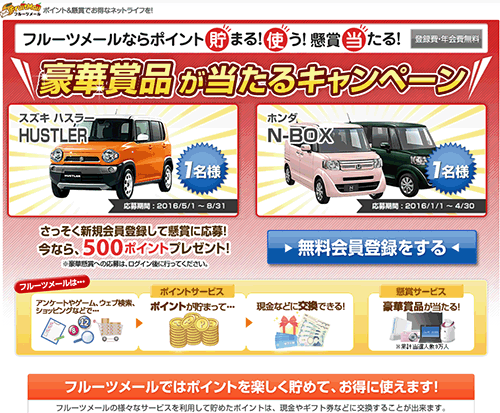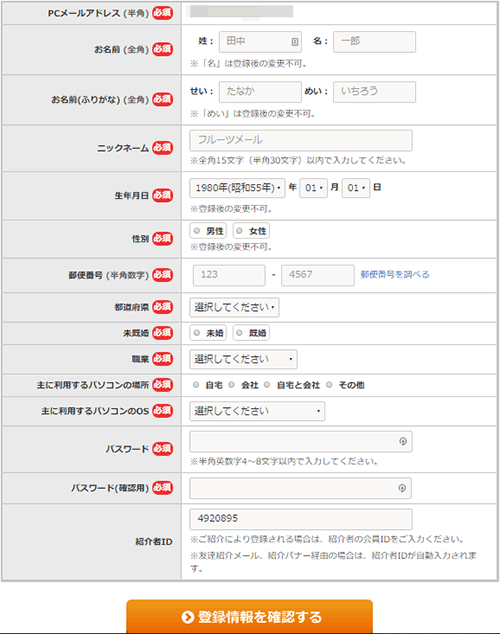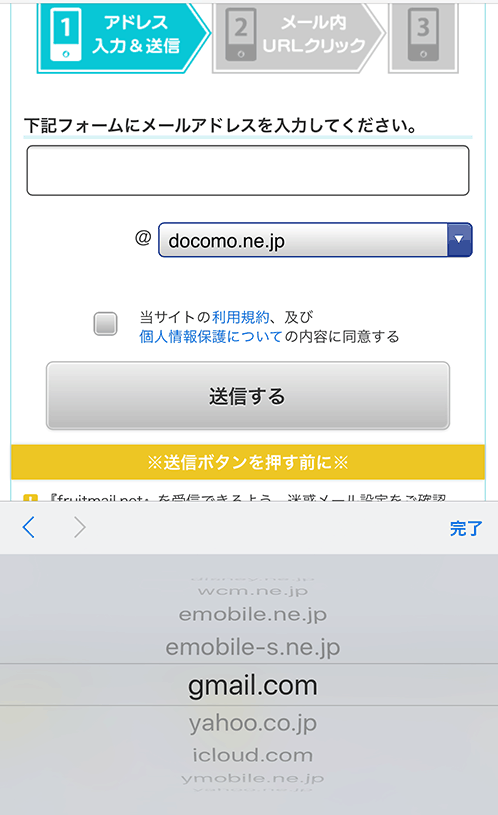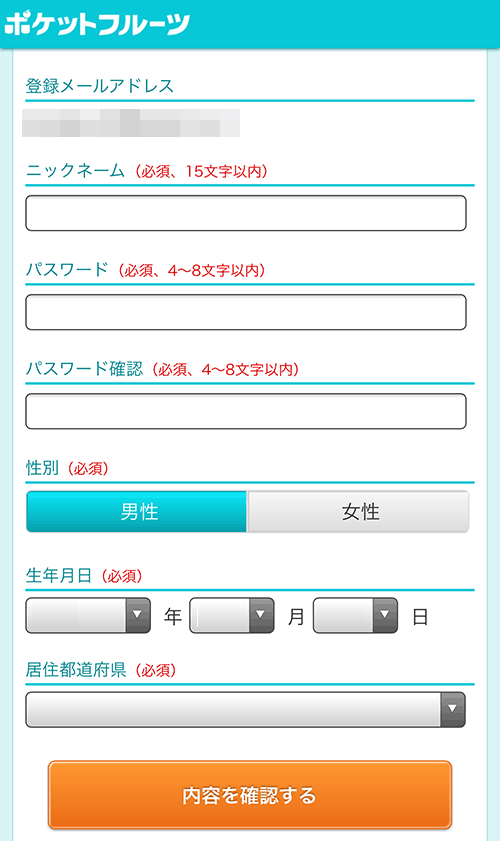フルーツメールの登録方法を、PC・スマホ版に分けて画像付きで詳しく検証した記事です。
そんなに難しいものではなく、数分で終了するものです。
登録前の確認点
会社への連絡は必要ありません
フルーツメールに登録したからと言って、お勤めの会社や学校に連絡する必要は全くありません。
ただ、確定振興に必要な金額だけポイントを稼いだ場合は、確定申告が必要となってきます(目安:20万円)
稼いだ場合、住民税が変わってきますので、確定申告の際、自分で納付にチェックを入れましょう。
フリーメールアドレスを用意しましょう
フルーツメールはそこまでメールが多くはありませんが、それなりにメールマガジンが来るお小遣いサイトです。
お小遣いサイト用フリーメールアドレスを用意し、そのアドレスで登録する事をオススメします。
PCでも、スマホでも、タブレットであっても…です。
年齢制限を確認
フルーツメールに登録する為の年齢制限というのはありませんが、未成年者(18歳未満)の場合、賞品を受け取る際に注意点があります。
15歳未満の会員の方が賞品の受け取りをご希望される場合、保護者の同意が必要です。
弊社規定の書面に、保護者の同意する旨の署名・捺印を頂き、弊社までお送り下さい。
18歳未満の会員の方で、100万円相当以上の賞品の受け取りをご希望される場合、保護者の同意が必要です。
弊社規定の書面に、保護者の同意する旨の署名・捺印を頂き、弊社までお送り下さい。
対象年齢は、当選確定の日時を基準としています。
これらはいずれも、保護者の同意が必要ですのでその場合、保護者に同意を得て下さい。
フルーツメールの登録方法(PC)
フルーツメールの登録は、当サイトからであれば以下のバナーをクリックします。
バナーをクリックすると、まるで懸賞サイトのような雰囲気のLPページに飛びます。
懸賞要素もありますが、フルーツメールはお小遣いサイトとしての色が強いです。
ページ内にある、無料会員登録をするから進んできます。
フルーツメールでは、メールアドレス入力、メール内URLクリック、登録情報の入力、そして会員登録が完了します。
メールアドレス入力
フルーツメール(PC)では、携帯メールアドレスでの登録は不可になっています。
ですので、お小遣いサイト用フリーメールアドレスを用意して、フルーツメールに登録する事になります。
利用規約や個人情報の取扱いについて、気になる方は一読しておいてください。
メールアドレスを入力し、利用規約に同意してメールを送信します。
メール内URLクリック
先程入力したメールアドレスに、フルーツメールからメールが届きます。
私が利用しているメールはGmailですが、メールが迷惑メールに入るような事はなく普通に受信されます。
メールは「r-fruit@ibridge.co.jp」という所から送られてきます。
メールの有効期限は24時間ですので、それまでにはURLをクリックする必要があります。
もし24時間を過ぎた場合は、再びメールアドレス入力からになります。
URLをクリックして、会員情報の入力に進んでいきます。
会員情報の入力
フルーツメールの登録情報は以下の通り。
- お名前(全角)
- ふりがな(全角)
- ニックネーム
- 生年月日
- 性別
- 郵便番号
- 都道府県
- 未結婚
- 職業
- 主に利用するパソコンの場所
- 主に利用するパソコンのOS
- パスワード
- 紹介者ID
です。
名前は全角ですが、まあ普通全角で入力するでしょう。
ニックネームは全角でも半角でも可能で、dangermanでも伝ジャーマンでも利用できます。
全角の場合15文字、半角の場合は30文字まで利用できます。
生年月日は、登録後の変更不可ですし、ポイント交換や本人確認の為非常に重要な項目ですので入力間違いがないよう気をつけて下さい。
郵便番号が必要ですので、地区位までの情報はフルーツメールに提供している事になります。
主に利用するパソコンの場所・OSはまあ普通に、自宅と会社とか、大体Windowsでしょうね…
パスワードは半角英数字4~8文字ですので、8文字以上は利用できません。
最後の紹介者IDですが、これはバナーを経由した場合、バナーを生成した方のIDが自動的に入力されています。
普通に入力されていたらちょっと怪しさを感じますが、普通にただのIDです。
登録情報の入力がすみましたら、登録情報を確認するボタンを押します。
誤りがないか確認し、登録するボタンを押して登録完了です♪
フルーツメール登録(スマホ)
スマホからフルーツメールを登録する場合、まずメールアドレスを入力してくださいという画面があります。
なんかキャリアメール(docomo,softbank,au)とかしか登録できないように感じますが、普通にフリーメールアドレスを利用する事が可能です♪
お小遣いサイト用フリーメールアドレスを取得して登録する事をオススメします。
スマホ版フルーツメールでは、ポケットフルーツという所からメールが届きます。
(以下、スマホ版フルーツメールはポケットフルーツ表記)
ポケットフルーツのアドレスは、「pocketfruit-info@fruitmail.net」です。
PC版フルーツメールと同様、URLをタップして会員情報の入力へ移動します。
PC版と同じく、URLの期限は24時間です。
ポケットフルーツの方が何故か登録情報が少ないです。
- ニックネーム
- パスワード
- 性別
- 生年月日
- 居住都道府県
のみで入力が完了します。
入力が完了したら内容を確認し、登録で完了です♪
現状(2016年5月)では
現状は何故かポケットフルーツからの登録情報が少ないので、
1.お小遣いサイト用フリーメールアドレスを用意
2.スマホからフルーツメールに登録
が、一番個人情報を少なくできる状態です。
あくまでも現状ですので、少し時間が経つと変わるかもしれません。
登録が済みましたら、フルーツメールを利用していきます♪
フルーツメールについては、以下の記事をご覧ください。